【※ 当記事は2021年5月6日時点の情報です】
どうもこんにちは、あまぼしすずめ(@S_amaboshi)です。
おこです。
Androidには『TalkBack』という、画面を読み上げてくれるユーザー補助ツール(アプリ)があることをご存じでしょうか。
恐らくご存じの人しかこの記事にたどり着かないと思うので、説明は割愛します。
誤作動を起こすとバカでかい声でしゃべり始めて止まらない、という厄介極まりない機能なのですが、使いようによっては便利な機能です。
具体的には、Kindleを読み上げてオーディオブック化することができます。
というか、逆に健常者はそれ以外の用途でたぶん使えません。
めちゃくちゃ操作性が悪いので。
そんなわけでTalkBackはKindle専用システムと化していたのですが……。
先日悲劇が起こりました。
3月か4月のTalkBackアップデート(TalkBack 9.1)で、Kindle読み上げがほぼできない状態になってしまったのです。
TalkBackには、音量バー(サイドボタン)の大小を同時押しすることでON・OFFを切り替える機能がついています。
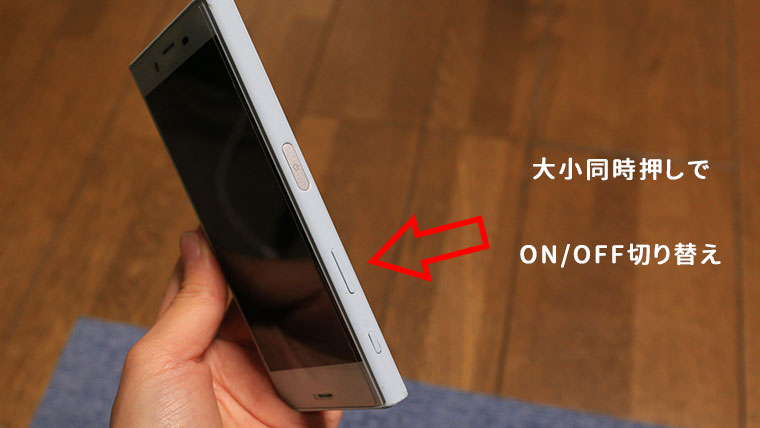
つまり、普段はTalkBackをOFFにしておいて、Kindleを開くときだけONにする、という使い方ができるわけですね。
(TalkBackを起動した状態でホーム画面などを操作するのは大変。本当に面倒。
タップするとすべてを読み上げだすので、2本の指でスワイプしたりと操作が複雑。本当に面倒)
――が!!
なんと、このON・OFF切り替えのショートカットがアップデートで使えなくなってしまいました。
そうなるともうめちゃくちゃ面倒。
大事なところなので何度も繰り返すけど、マジで面倒。
いちいち設定画面からTalkBackに飛んで、スライダーをOFFにして。
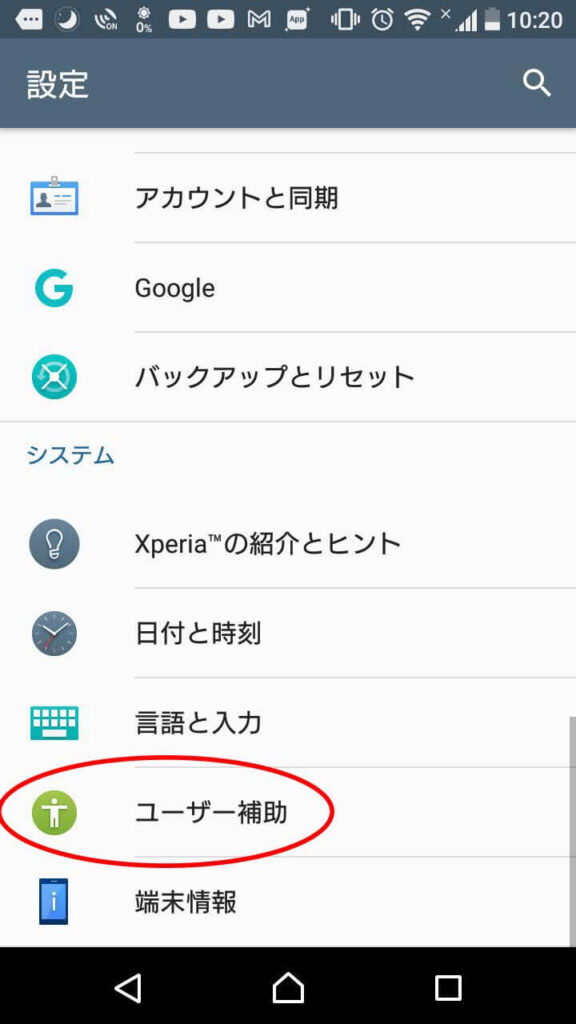
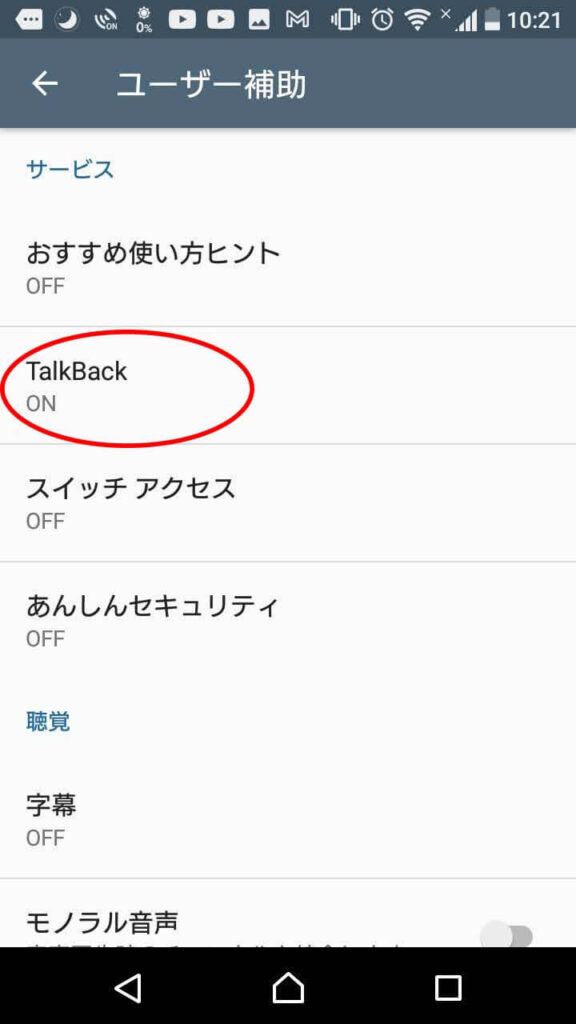
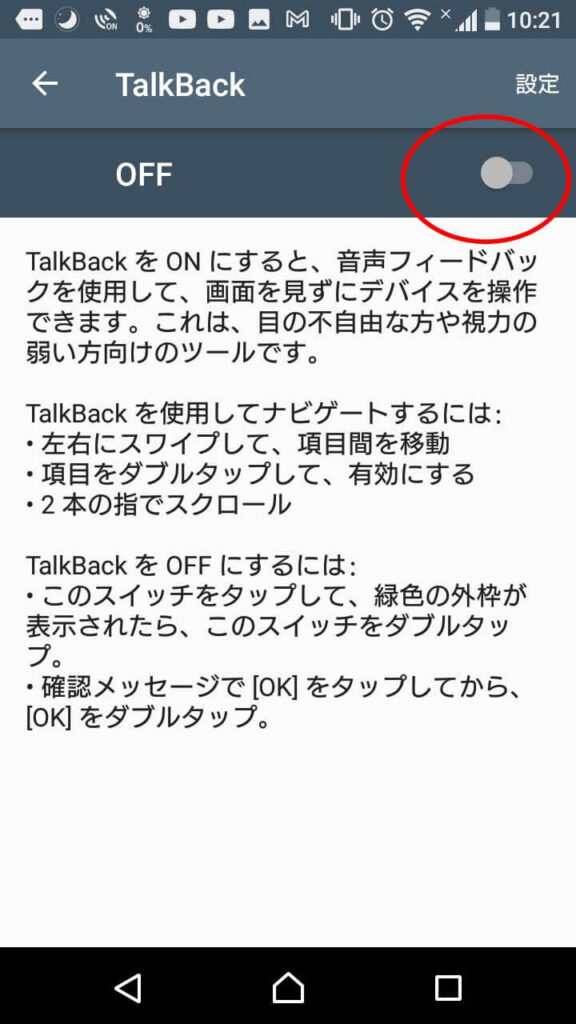
その間、ちくいち読み上げてるんやで? すべてを。
とてもじゃないけど常用できない。
いろいろ調べて、結局はTalkBack(ユーザー補助設定ツール)をダウングレードすることで解決しました。
今回はその手順についてまとめます。
ぶっちゃけ自分用の備忘録です。
(私はAndroid7なので、Android8以上の方は問題ないのかもしれません。)
同じような症状で不便を感じている方は参考にしてみてください。
TalkBack9.1はKindleを読むのに使い物にならない
前述のとおり、TalkBackを最新の9.1(2021年5月現在)にアップデートしたら、ショートカット切り替えボタンが使えなくなりました。
わざわざ設定画面で起動してからKindle画面に移動しなくてはいけないので、ゴミ機能と化したといっても過言ではありません。
おこです。
私が4月にほとんど読書できなかったのもこいつのせいにしておきましょう。
スマホの不具合かと思い、
を行なってみましたが、改善しませんでした。
ちなみに私のスマホはサポートが終了しており、Android7以上へのアップデートができません。
やれやれ。
とりあえずGoogleplayストアを覗くと、なんと同じようなレビューがあるではありませんか!

まさに同じAndroid7ユーザーです。
というか、私が無意識に書いたのかってくらい心情を代弁してくれています。(最後の一文はちょっと意味わからないけど)
Android7では、TalkBack9.1にアップデートすると起動のショートカットキーが使えなくなる可能性……?
また、

アップデートでKindleの通し読みができなくなった(おこ)
との意見も。
どのみちAndroid7じゃなくても使えなかったやんけ、くそが!
そんなわけでKindleのためにTalkBackを入れているユーザーにとって、今回のアップデートはクソアプデだったということになります。
というかこの機能、Kindle読み上げ以外で使っている人がほとんどいないんだけど……大丈夫?
TalkBackを古いバージョンにする(アプリをダウングレードする方法)
色々調べたけれど有効な方法がなさそうなので、アプリそのものをダウングレードすることにしました。
この方法は、TalkBack以外にも使えます。
お使いのアプリがクソアプデをやらかした際は試してみてください。
なお、アプリのダウングレードは基本的に推奨されてないので自己責任でどうぞ。
① 最新のアプリをアンインストール
今スマホに入っているアプリをとりあえずアンインストールします。
TalkBack(ユーザー補助設定ツール)9.1ですね。
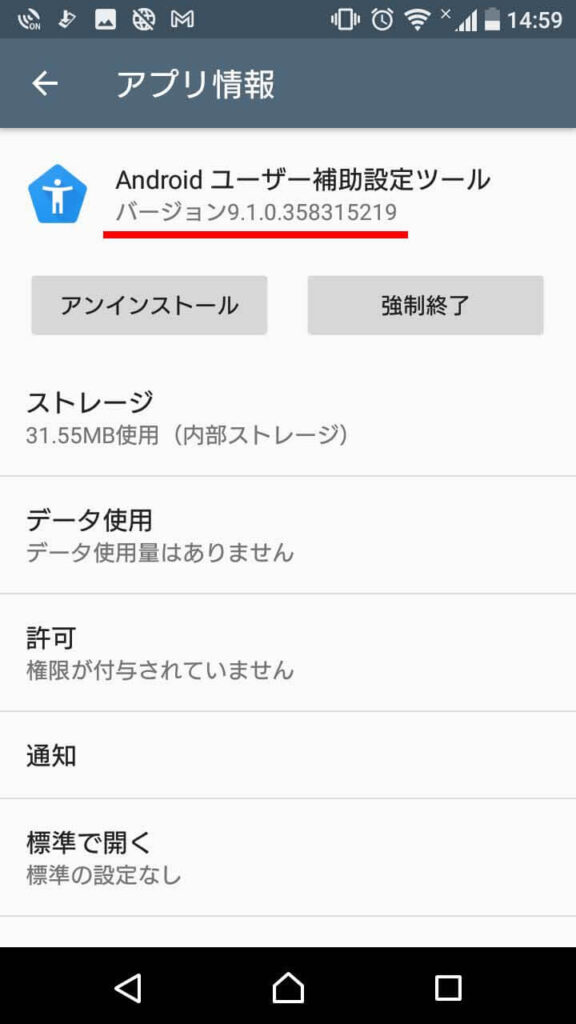
し〇い! このくそが! ちくしょう!!
② 目的のバージョンのapkファイルをダウンロード
残念ながらGoogleplayストアには、旧バージョンのファイルが置いてありません。
公式的にダウングレードをすることはできないのです。
どんだけ過去を振り返らないんだ、1つ前くらいはおいておけ!
と思いますが、そういう仕様のようです。
そのため、野良のapkファイルを拾ってくる必要があります。
Android Application Package(アンドロイド アプリケーション パッケージ)の略で、Android用ソフトのアプリケーションファイルのこと
apkファイルをインストールすると、Googleplayなどのフェブストアを介さずにAndroid内に直接アプリをぶちこむことが可能
なんかやばくない? って感じがする通り、セキュリティ上の問題を起こす場合があるので自己責任というわけです。
ネットで【アプリ名 apk】で調べると簡単に入手できます。
今回は下記のサイトよりダウンロードしました。
APKPure.com : https://m.apkpure.com/jp/android-accessibility-suite/com.google.android.marvin.talkback
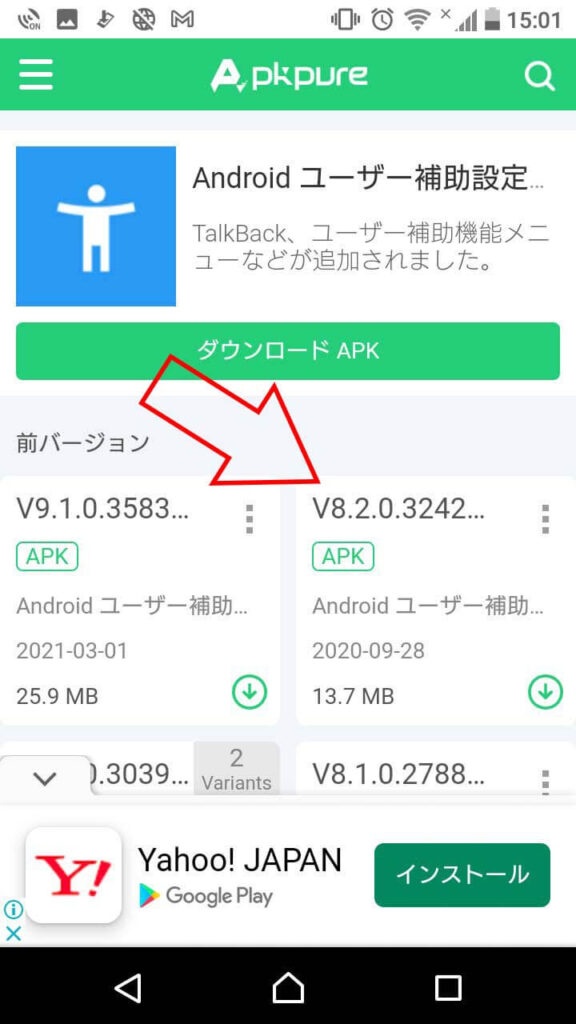
許可を求められるので、OKを押しまくってインストール。
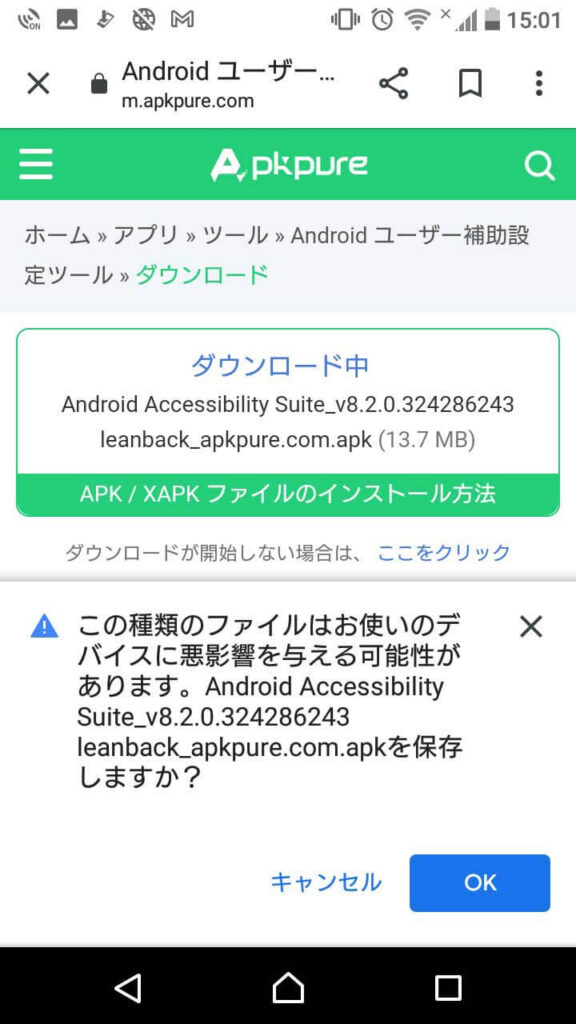
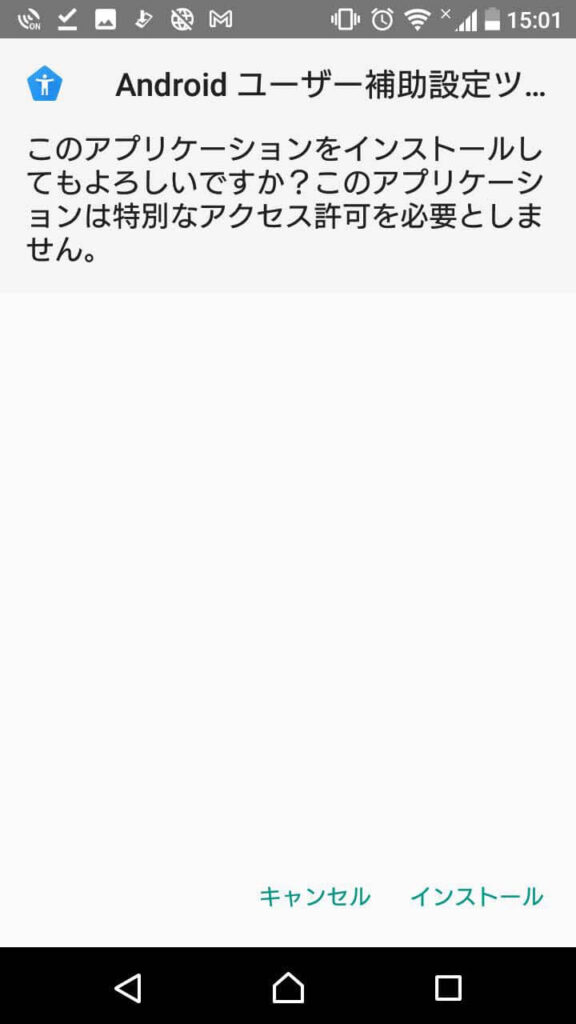
無事旧バージョンのインストールが完了。
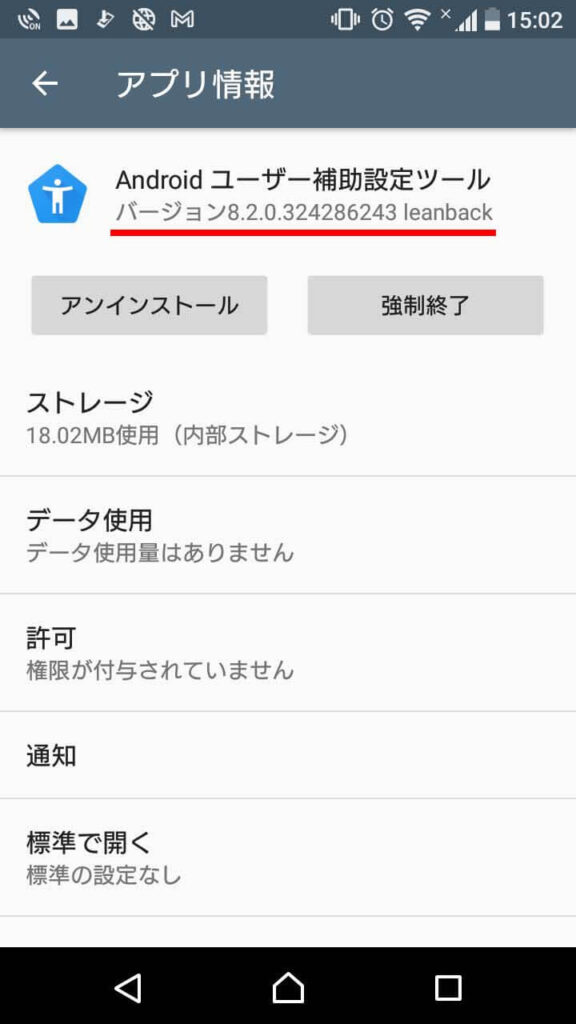
③ 旧バージョンのTalkBackを起動
問題なくTalkBackが起動できました。
そしてサイドバーを押すと……

TalkBackを停止します
直ったーー!
やはり、最新バージョンのTalkBackでは、一部でON/OFFの切り替えショートカットが無効になってしまうようでした。
Kindleの通し読みも問題なくできる。無事解決!
次のアップデートでは改善するかもしれませんが、しばらくはバージョン8.2を使っていこうと思います。
まとめ
正直アップデートは、どうでもいい機能が追加され肝心なところが削られることがしばしば起こります。
作り手も予期せぬ不具合なのかはわかりませんが、何でもアップデートすりゃいいってもんじゃないですね。
どんなアプリもクソ仕様になるリスクがあるので、いざという時にのためにapkインストール方法を覚えておきましょう!
……ったく、余計な手間かけさせやがって! ばーかばーか!
以上です。





コメント
とても参考になりました。
糞talkbackのおかけで2時間無駄にした
>まーさん
参考になり何よりです。
本当にしょうもないアプデでしたので、早く直るといいですね……